当电脑开机时,如果遇到“Missing Operating System”的错误提示,通常意味着系统无法找到或无法识别有效的操作系统。这个问题可能由多种原因引起,包括操作系统损坏、硬盘连接问题、引导扇区损坏等。下面将详细介绍可能导致这一错误的原因及解决方法,以帮助用户快速解决开机问题。

操作系统损坏是导致“Missing Operating System”错误最常见的原因之一。可能是由于病毒感染、硬盘故障或不当的系统操作导致的。如果怀疑操作系统损坏,可以尝试以下步骤:

重启电脑:有时错误可能只是临时的,重新启动计算机可能会解决问题。

使用F8高级启动选项:在开机时按下F8键,选择“高级启动选项”,尝试系统自动修复。如果系统能进入“高级启动选项”,可以选择“最后一次正确的配置”或“安全模式”来启动电脑,看看是否能解决问题。
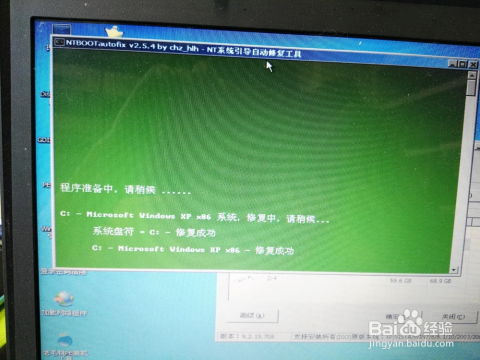
修复引导记录:如果系统未能自动修复,可以使用Windows安装光盘或USB启动盘进入系统恢复环境,选择修复引导记录的选项。
重新安装操作系统:如果以上方法都无效,可能需要重新安装操作系统。使用安装光盘或USB启动盘进行全新安装,确保在安装过程中正确设置引导分区和启动顺序。
硬盘连接不良或数据线损坏也可能导致系统无法读取硬盘上的操作系统。以下步骤可以帮助检查并修复硬盘连接问题:
检查硬盘连接:确保硬盘的数据线和电源线都正确连接到主板和电源上,没有松动或损坏的插头。
重新插拔硬盘线:有时只需重新插拔硬盘线即可解决问题。关闭计算机,拔掉电源,打开机箱,检查并重新插拔硬盘数据线和电源线,然后重新开机。
硬盘测试:如果怀疑硬盘本身有问题,可以将硬盘连接到另一台计算机上进行测试,或使用硬盘检测工具检查硬盘的健康状况。
引导扇区是硬盘的第一个扇区,包含了启动计算机所需的信息。如果引导扇区损坏,计算机就无法找到操作系统。分区表则记录了硬盘上各个分区的信息,如果分区表错误,也可能导致无法找到操作系统。
检查引导扇区和分区表:可以使用专业的工具来检查和修复引导扇区和分区表。例如,使用DiskGenius或EaseUS Partition Master等磁盘管理工具。
修复引导扇区:在DiskGenius中,可以选择“工具”菜单下的“重建引导记录”选项,按照提示进行操作。
修复分区表:如果分区表损坏,可以使用DiskGenius的“搜索已丢失分区”功能来找回丢失的分区,并修复分区表。
BIOS(基本输入输出系统)或UEFI(统一可扩展固件接口)负责计算机的启动过程。如果BIOS/UEFI设置不正确,也可能导致无法找到操作系统。
检查启动顺序:进入BIOS/UEFI设置,查看启动顺序设置是否正确,确保硬盘是第一引导设备。
硬盘识别:在BIOS/UEFI设置中检查硬盘是否被正确识别。如果硬盘未被识别,可能是硬盘连接问题或硬盘本身故障。
恢复BIOS/UEFI默认设置:如果怀疑BIOS/UEFI设置被错误修改,可以尝试恢复默认设置,然后重新检查启动顺序和硬盘识别。
有时,在BIOS中选择了USB启动,并插入了U盘PE系统,但这个启动工具没有制作成功,也会导致“Missing Operating System”的错误提示。
重新制作U盘PE系统:使用专业的U盘启动工具(如老毛桃)重新制作U盘PE系统。确保在制作过程中按照提示正确操作,并且U盘没有物理损坏。
拔除U盘:如果硬盘系统正常,但错误提示仍然存在,可能是因为U盘仍然插在电脑上。尝试拔除U盘,然后重新启动计算机。
如果计算机上安装了多个操作系统,并且引导菜单设置不正确,也可能导致无法找到当前需要启动的操作系统。
使用系统引导自动修复工具:在PE系统中,可以使用系统引导自动修复工具来修复多系统引导菜单。例如,使用Bootice等工具来检查和修复引导菜单。
重新配置引导菜单:在Windows安装光盘或USB启动盘的系统恢复环境中,可以使用命令提示符来重新配置引导菜单。例如,使用`bcdedit`命令来添加、删除或修改引导条目。
“Missing Operating System”错误通常意味着系统无法找到或无法识别有效的操作系统。这个问题可能由多种原因导致,包括操作系统损坏、硬盘连接问题、引导扇区损坏、BIOS/UEFI设置问题以及USB启动工具问题等。通过检查并修复这些可能的原因,通常可以解决这个错误。如果以上方法都无效,可能需要寻求专业人士的帮助,如电脑维修技术人员。
在日常使用中,建议定期备份重要数据,并确保系统更新和杀毒软件运行正常,以减少系统损坏和数据丢失的风险。同时,了解并熟悉BIOS/UEFI的设置和启动过程,以及如何使用U盘启动工具和磁盘管理工具,也可以帮助用户更好地解决启动问题。
本站所有软件来自互联网,版权归原著所有。如有侵权,敬请来信告知 ,我们将及时删除。 琼ICP备2024021917号-24